
윈도우11 카카오톡 광고 없애는 방법이 궁금하신가요?
PC 카톡 사용 시 매번 우측 하단에 광고가 떠서 신경쓰이시나요?
카톡 광고 제거하기, 어렵지 않습니다. 천천히 따라해보세요 😀
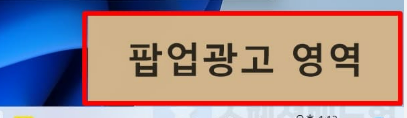
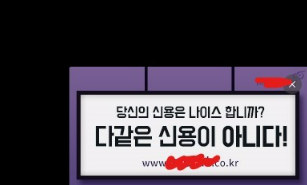
시작 전
이번 글은 Windows11 기준으로 작성했습니다.
만약, Windows10 환경으로 보고 싶으시다면, 아랫글로 이동해주세요 🙂
👉PC 카카오톡 광고 제거하는 방법 – 초간단
윈도우11 카카오톡 광고 없애는 방법
1. etc 폴더 진입
내 PC → C드라이브 → Windows → System32 → drivers → etc 진입
아래 주소를 파일 탐색기에 붙여넣어서 한 번에 들어가셔도 됩니다.
우린 이 hosts라는 파일을 수정할 예정입니다.
C:\Windows\System32\drivers\etc
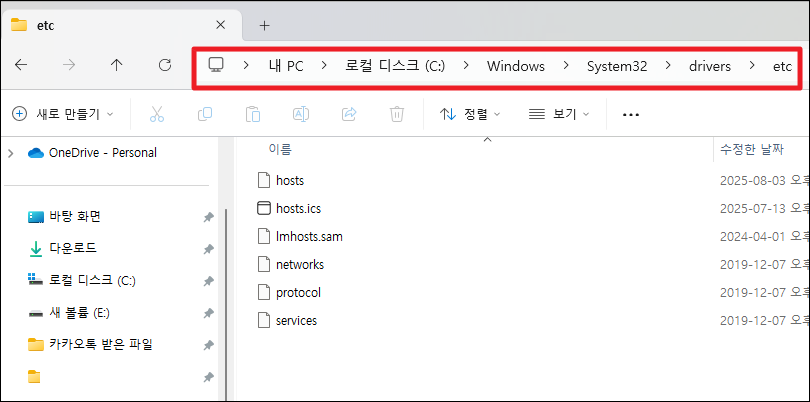
2. hosts 파일 수정
우선 메모장을 ‘관리자 권한으로 실행’하세요.
하단 시작버튼 클릭 → ‘메모장’ 검색 → ‘메모장’ 우클릭 → ‘관리자 권한으로 실행’ 클릭
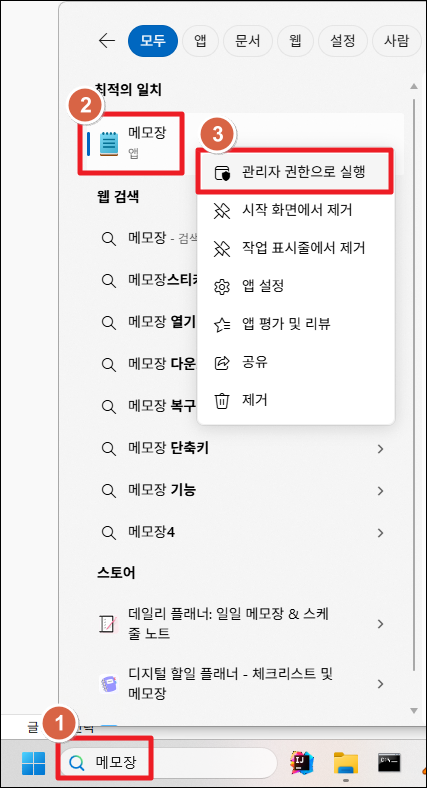
아래와 같은 경고문이 뜨면, ‘예’를 누르세요.
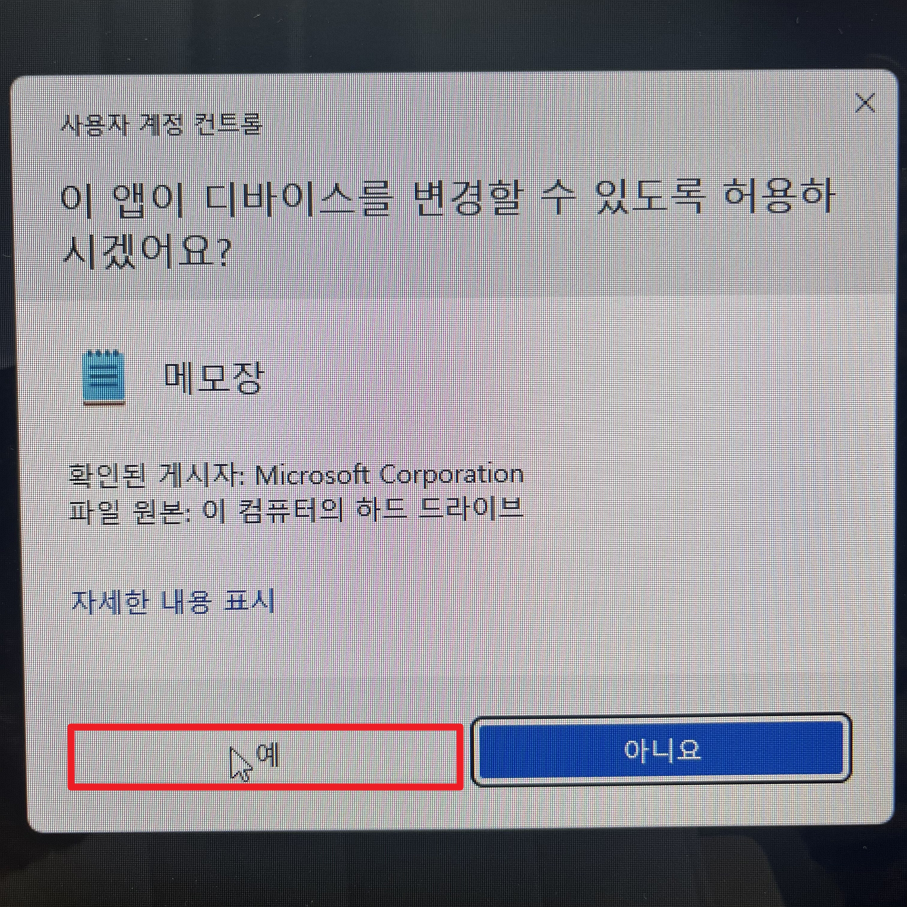
파일 → 열기를 누른 후
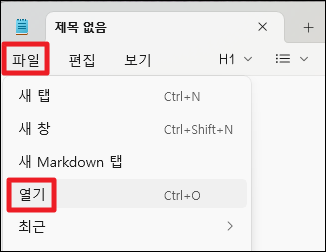
아까 알려드린 아래 주소를 주소창에 붙여넣고,
우측 하단의 파일 종류를 모든 파일 (*.*)로 변경하세요
C:\Windows\System32\drivers\etc
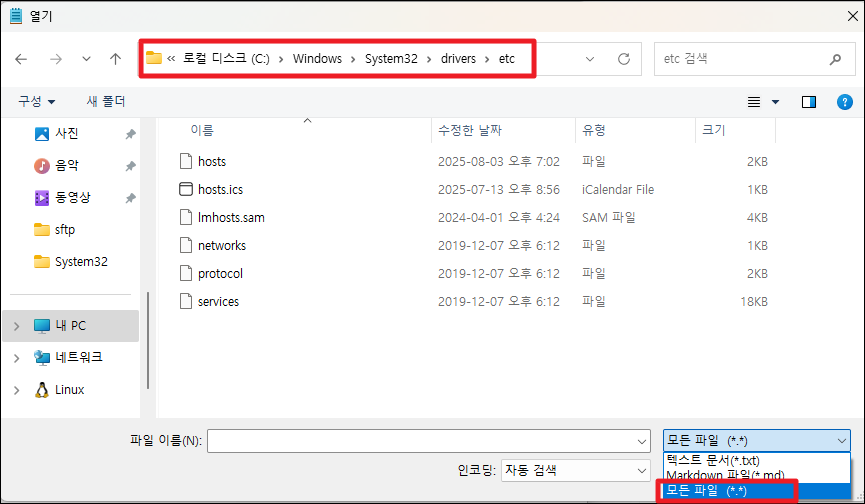
그럼 hosts파일이 보일겁니다.
hosts파일 클릭 → 열기(O) 클릭
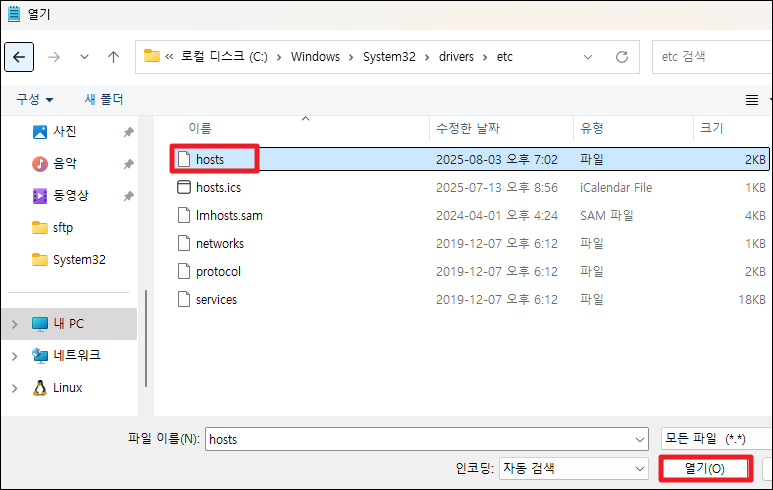
맨 아래로 내려가서, 아래 내용을 복사 후 붙여넣기 하세요
127.0.0.1 display.ad.daum.net
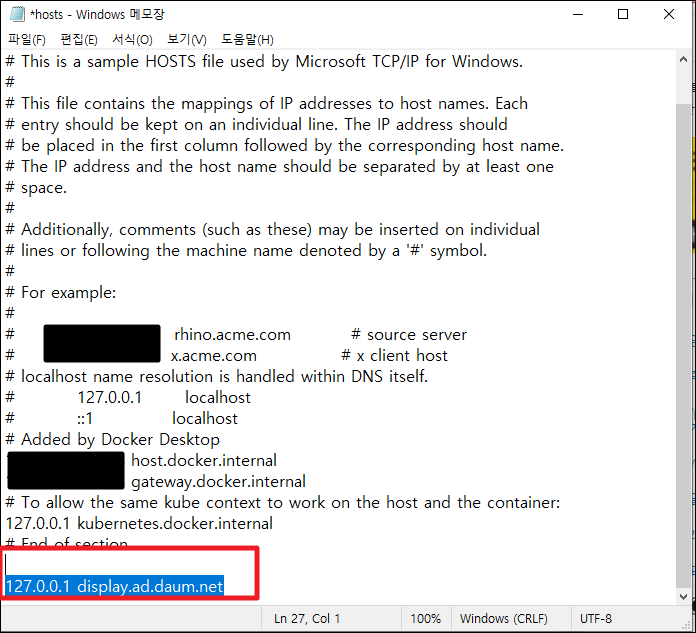
이 상태로 저장하면 끝입니다.
바로 반영이 되지 않을 수도 있으니, 재부팅을 시도해보셔도 좋습니다. 😀
마치며 – 카톡 광고 제거하기
PC 카톡 광고 없애는 방법을 알려드렸습니다.
우측 하단에 등장하는 정체모를 광고가 카톡 광고인지 모르시는 분들도 많으실 텐데요.
카카오 측에서 뚜렷하게 알아볼 수 있게 표시를 해놓지 않아서 그렇습니다.
만약 컴퓨터 우측 하단에 광고가 나온다면 위에서 알려드린 방법을 시도해보세요 😊
답글 남기기